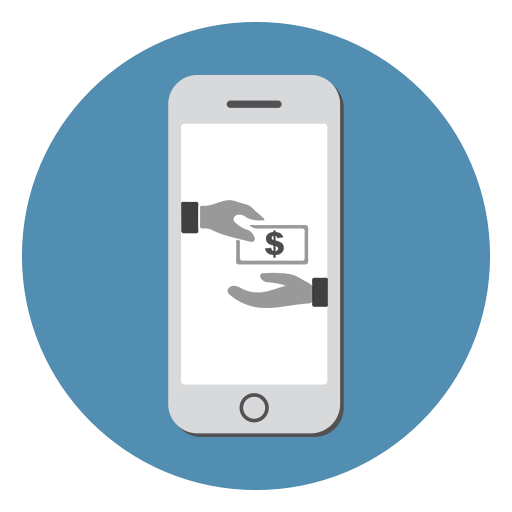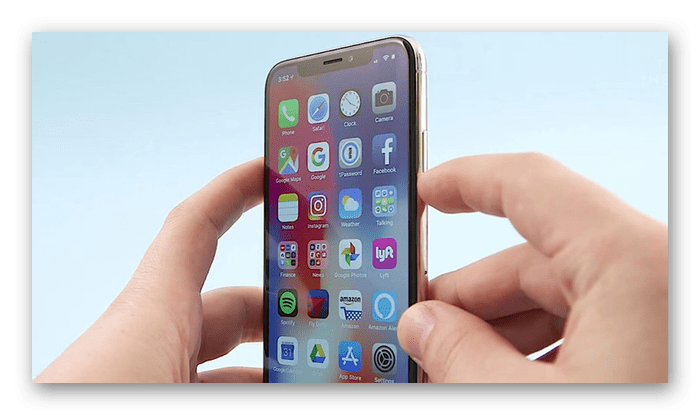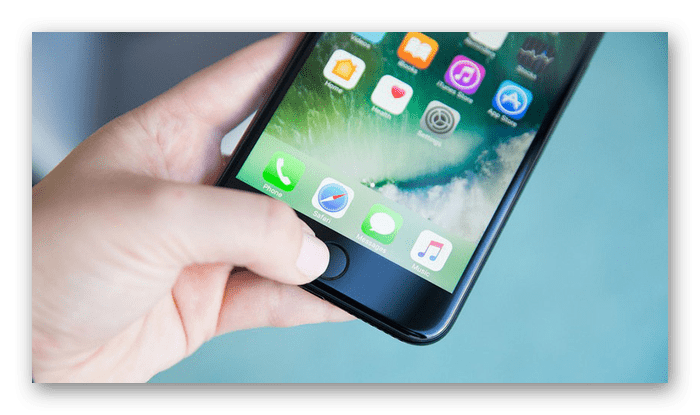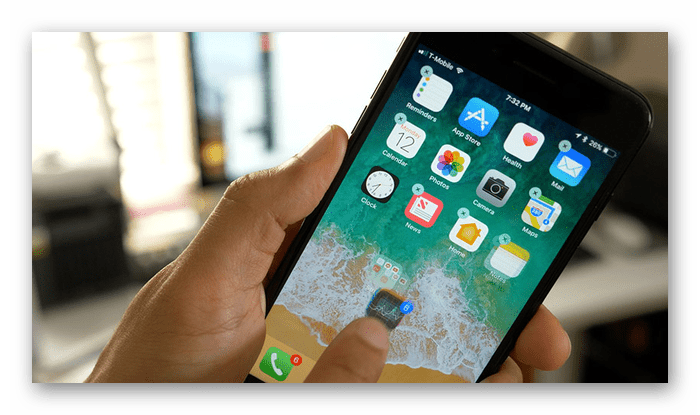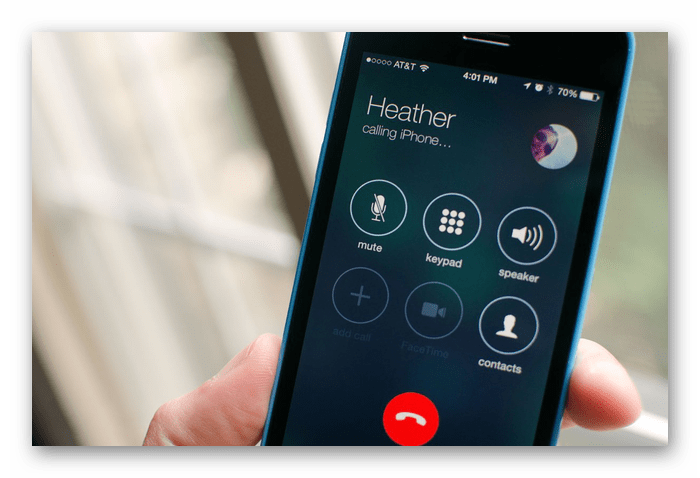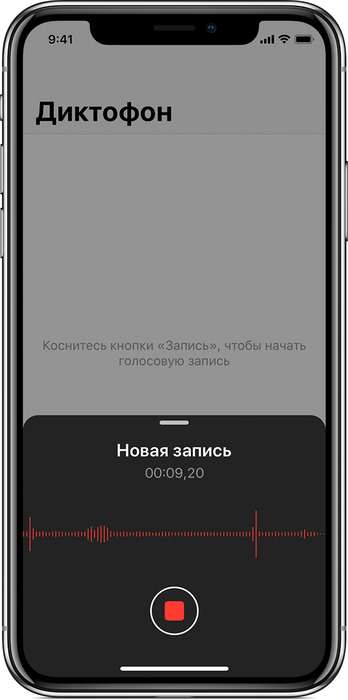- Проверка iPhone при покупке с рук
- Проверка iPhone при покупке с рук
- Подготовка к покупке
- Оригинальность и серийный номер
- Проверка работы SIM-карты
- Осмотр корпуса
- Проверка сенсора и экрана
- Работоспособность Wi-Fi модуля и геолокации
- Тестовый звонок
- Контакт с жидкостью
- Состояние аккумулятора
- Отвязка от Apple ID
- Все, что вам нужно знать о том, как активировать подержанный iPhone
- Активируйте подержанный iPhone, если у вас есть зарегистрированный Apple ID и пароль
- Вставьте SIM-карту, когда ваш iPhone заблокирован оператором связи
- Что такое Carrier Lock
- Как решить проблему с SIM-картой
- Активируйте подержанный iPhone, если у вас нет зарегистрированного Apple ID и пароля
- Find My iPhone
- Блокировка активации
Проверка iPhone при покупке с рук
Для экономии денежных средств люди часто покупают телефоны с рук, однако этот процесс таит в себе множество подводных камней. Продавцы нередко обманывают своих покупателей, выдавая, например, старую модель Айфона за более новую или скрывая различные дефекты устройства. Поэтому важно тщательно проверять смартфон до его покупки, даже если на первый взгляд он стабильно работает и хорошо выглядит.
Проверка iPhone при покупке с рук
Встречаясь с продавцом iPhone, человек должен, в первую очередь, внимательно рассмотреть товар на наличие царапин, сколов и т.д. Затем обязательна проверка серийного номера, работоспособности сим-карты и отсутствие привязанного Apple ID.
Подготовка к покупке
Прежде чем встречаться с продавцом Айфона, следует взять с собой несколько вещей. Они помогут вам определить состояние устройства наиболее полно. Мы говорим о:
- Рабочая сим-карта, позволяющая определить, ловит ли телефон сеть и не залоченный ли он;
- Скрепка для открытия слота для сим-карты;
- Ноутбук. Используется для проверки серийного номера и батареи;
- Наушники для проверки аудиоразъёма.
Оригинальность и серийный номер
Пожалуй, один из самых важных пунктов при проверке б/у Айфона. Серийный номер или IMEI обычно указывается на коробке либо на заднем корпусе самого смартфона. Его также можно посмотреть в настройках. С помощью этой информации покупатель узнает и модель устройства и его спецификации. Подробнее о том, как убедиться в подлинности iPhone по IMEI, можете прочитать в статье на нашем сайте.
Оригинальность смартфона можно также определить через iTunes. При подключении Айфона, программа должна распознавать его как устройство Apple. При этом на экране появится название модели, а также её характеристики. О том, как работать с iTunes, можете прочитать в нашем отдельном материале.
Проверка работы SIM-карты
В некоторых странах Айфоны продаются залоченными. Это означает, что они работают только с SIM-картами определённого мобильного оператора в данной стране. Поэтому при покупке обязательно вставьте сим-карту в специальный слот, используя скрепку для его извлечения, и посмотрите, ловит ли телефон сеть. Можно даже провести тестовый звонок для полной уверенности.
Помните, что на разных моделях iPhone поддерживаются разные размеры SIM-карт. В iPhone 5 и выше – nano-SIM, в iPhone 4 и 4S – micro-SIM. В старых моделях устанавливается обычная по размеру сим-карта.
Стоит отметить, что смартфон может быть разлочен программными методами. Речь идёт о чипе Gevey-SIM. Он установлен в лоток для сим-карты, и поэтому при проверке вы его сразу заметите.Таким Айфоном можно пользоваться, сим-карта наших сотовых операторов будет работать. Однако при попытке обновления iOS, пользователь не сможет этого сделать без обновления самого чипа. Поэтому либо придётся отказаться от обновлений системы, либо рассматривать разлоченные Айфоны для покупки.
Осмотр корпуса
Осмотр нужен не только для оценки внешнего вида девайса, но и в целях проверки исправности кнопок и разъёмов. На что обязательно нужно обратить внимание:
- Наличие сколов, трещин, царапин и т.д. Отклейте плёнку, обычно на ней не заметно таких нюансов;
Оглядите винты в нижней части корпуса, рядом с разъемом для зарядки. Они должны выглядеть нетронутыми и быть в форме звёздочки. В иной ситуации телефон уже разбирали или ремонтировали;
Работоспособность кнопок. Проверьте все клавиши на правильный отклик, не западают ли они, легко ли нажимаются. Кнопка «Домой» должна срабатывать с первого раза и ни в коем случае не залипать;
Touch ID. Протестируйте, как хорошо распознаёт сканер отпечатка пальца, какова скорость срабатывания. Или же убедитесь в работоспособности функции Face ID в новых моделях Айфона;

Проверка сенсора и экрана
Определите состояние сенсора, нажав и удерживая палец на одном из приложений. Пользователь перейдёт в режим перемещения, когда иконки начинают дрожать. Попробуйте двигать иконку по всем частям экрана. Если она свободно движется по всему экрану, нет рывков или скачков, то с сенсором всё в порядке.
Включите полную яркость на телефоне и просмотрите дисплей на наличие битых пикселей. Их будет отчетливо видно. Помните, что замена экрана на Айфона – весьма недешёвая услуга. Узнать, меняли ли экран у этого смартфона можно, если надавить на него. Слышен характерный скрип или хруст? Вероятно, его меняли, и не факт, что на оригинальный.
Работоспособность Wi-Fi модуля и геолокации
Следует обязательно проверить, как работает Wi-Fi, и функционирует ли он вообще. Для этого подключитесь к любой доступной сети или раздайте интернет со своего устройства.
Читайте также: Как раздать Wi-Fi с iPhone / Android / ноутбука
Включите функцию «Службы геолокации» в настройках. Затем перейдите в стандартное приложение «Карты» и посмотрите, правильно ли определит Айфон ваше месторасположение. О том, как активировать эту функцию, можно узнать из другой нашей статьи.
Тестовый звонок
Определить качество связи можно, совершив звонок. Для этого вставьте сим-карту и попробуйте набрать номер. При разговоре удостоверьтесь, хорошая ли слышимость, как работает громкая связь и набор цифр. Здесь же можно проверить, в каком состоянии разъем для наушников. Просто подключите их во время разговора и определите качество звука.
Для качественных телефонных разговоров нужен работающий микрофон. Чтобы его протестировать, перейдите в стандартное приложение «Диктофон» на Айфоне и произведите пробную запись, а затем прослушайте её.
Контакт с жидкостью
Иногда продавцы предлагают своим клиентам восстановленные Айфоны, которые побывали в воде. Определить такой аппарат можно, внимательно посмотрев на разъём слота для сим-карты. Если эта область окрашена в красный цвет, то смартфон когда-то был утоплен и нет гарантии, что он прослужит долго или не имеет дефектов, вызванных этим происшествием.
Состояние аккумулятора
Определить, на сколько износилась батарея на iPhone, можно с помощью специальной программы на ПК. Именно для этого и стоит перед встречей с продавцом брать с собой ноутбук. Проверка призвана узнать, как именно изменилась заявленная и текущая ёмкость аккумулятора. Предлагаем обратиться к следующему руководству на нашем сайте, чтобы ознакомиться с тем, какая программа для этого необходима и как ею пользоваться.
Банальное подключение Айфона к ноутбуку для зарядки покажет, исправен ли соответствующий разъем и заряжается ли устройство вообще.
Отвязка от Apple ID
Последний из важных пунктов, который следует принять учитывать при покупке iPhone с рук. Часто покупатели не задумываются о том, что может сделать предыдущий владелец, если к вашему Айфону привязан его Apple ID, а также включена функция «Найти iPhone». Например, он может удалённо его заблокировать или стереть все данные. Поэтому чтобы не попасть в такую ситуацию, рекомендуем вам прочитать нашу статью о том, как отвязать Apple ID навсегда.
Никогда не соглашайтесь на просьбу оставить привязанным Apple ID владельца. Вы должны настроить свой собственный аккаунт для полноценного использования смартфона.
В статье мы разобрали основные пункты, на которые стоит обращать внимание при покупке б/у Айфона. Для этого понадобится тщательная проверка как внешнего вида девайса, так и дополнительные устройства для тестирования (ноутбук, наушники).
Помимо этой статьи, на сайте еще 12483 инструкций.
Добавьте сайт Lumpics.ru в закладки (CTRL+D) и мы точно еще пригодимся вам.
Отблагодарите автора, поделитесь статьей в социальных сетях.
Источник
Все, что вам нужно знать о том, как активировать подержанный iPhone
Последнее обновление 8 декабря 2020 г. Джек Робертсон
Когда у вас есть подержанный iPhone, вы можете активировать iPhone и использовать его. Чтобы активировать подержанный iPhone, нам нужно начать со сброса iPhone с соответствующим идентификатором Apple ID и паролем. После сброса мы можем легко настроить iPhone и использовать его.
Однако, когда вы покупаете подержанный iPhone у кого-то, активировать iPhone может быть довольно сложно. Поскольку у вас нет доступа к Apple ID и учетной записи предыдущего владельца, вы не можете сбросить настройки iPhone и настроить его как новый. Что еще хуже, если вы получаете iPhone с экраном блокировки активации, вы даже не можете войти в iPhone, так как вы не можете ввести соответствующий Apple ID и пароль, чтобы разблокировать его.
Здесь, в зависимости от наличия или отсутствия зарегистрированного Apple ID и пароля, вы можете активировать используемый iPhone разными способами.
Примечание: Активация вашего подержанного iPhone приведет к удалению всех данных на нем, вы можете использовать FoneTrans для передачи важных данных с этого iPhone на компьютер или другой iPhone.
Активируйте подержанный iPhone, если у вас есть зарегистрированный Apple ID и пароль
Активировать подержанный iPhone очень легко, если у вас есть Apple ID и пароль. Теперь давайте изучим подробные шаги.
Шаг 1 Сбросьте настройки iPhone
Если вы хотите увидеть экран Hello при активации iPhone, нам нужно начать с перезагрузки телефона.
Выньте свой iPhone, коснитесь Параметры, Затем перейдите к Общие > Сбросить, и выберите Сбросить все настройки и содержимое. Вам нужно будет введите пароль от учетной записи Apple чтобы подтвердить свое действие.
Шаг 2 Активируйте iPhone
Когда сброс будет завершен, включите его и настройте в соответствии с инструкциями.
Когда вы закончите настройку, вы успешно активировали iPhone.
Вставьте SIM-карту, когда ваш iPhone заблокирован оператором связи
Если на вашем iPhone есть блокировка оператора, вам необходимо активировать iPhone с определенной вставленной SIM-картой. В противном случае вы не сможете успешно активировать iPhone, так как появится уведомление о том, что «Требуется SIM-карта(Основной ключ) и Пожалуйста, вставьте SIM-карту».
Что такое Carrier Lock
Блокировка оператора связи — это своего рода ограничение SIM-карты, которое ваш сетевой провайдер добавил на iPhone с тех пор, как вы приобрели iPhone по контракту. С блокировкой оператора связи вы не можете вставить SIM-карту другого оператора связи, кроме того, с которым вы заключили сделку.
Более того, если вы отключите SIM-карту от устройства, сервер оператора связи обнаружит отсутствие SIM-карты на iPhone и продолжит отправлять сообщения с напоминанием о необходимости вставить SIM-карту.
Как решить проблему с SIM-картой
Пользователь не может пропустить «Требуется SIM-карта», но вставьте SIM-карту от того же перевозчика.
Если вы не хотите платить за тарифный план, вы можете попросите своего оператора связи разблокировать iPhone, позвонив ему, Или вы можете вставьте просроченную SIM-карту в iPhone.
Не уверены, есть ли на вашем iPhone блокировка оператора связи? Вы легко можете проверьте, заблокирован ли ваш iPhone или разблокирован.
Активируйте подержанный iPhone, если у вас нет зарегистрированного Apple ID и пароля
Когда вы покупаете подержанный iPhone и не имеете пароля от Apple ID, активировать iPhone довольно сложно из-за Find My iPhone и Блокировка активации.
Find My iPhone
Find My iPhone — это уровень безопасности iOS, который позволяет пользователям iPhone определять местонахождение iPhone и запускать на нем блокировку активации.
Один Раз Find My iPhone включен на iPhone, необходимо ввести PASSWORD учетной записи Apple, чтобы отключить функцию «Найти iPhone» и затем выполнить сброс настроек iPhone. Если у вас нет пароля, вы не можете выключить его и активировать свой iPhone.
Блокировка активации
Блокировка активации — это уровень безопасности iOS для защиты от краж, основанный на Find My iPhone.
После включения функции «Найти iPhone» на iPhone владелец может активировать блокировку на этом iPhone через iCloud. Владелец может активировать блокировку активации в качестве подготовки перед продажей, но в конечном итоге забывает разблокировать ее для вас.
Это безрассудство заставит вас страдать, поскольку единственный способ снять блокировку активации на вашем iPhone — это введите ID и пароль .
В целом, вам нужен зарегистрированный Apple ID и пароль. Без этого вы не сможете выключить «Найти iPhone» или удалить экран блокировки активации, поэтому вы не сможете активировать использованный iPhone.
Здесь вы можете использовать Tenorshare 4Mekey для активации подержанного iPhone, даже если у вас нет Apple ID и пароля. Вы не нужно вводить пароль для выключения «Найти iPhone» или «Блокировка активации» после подачи заявки на участие в программе.
Tenorshare 4Mekey это профессиональный инструмент для обхода блокировки активации, а также Find My iPhone, мы можем использовать его для активации бывшего в употреблении iPhone из-за его особых возможностей.
Один Раз Tenorshare 4Mekey запущен, он поможет вам сделать джейлбрейк вашего iPhone. После взлома программа сбросит настройки iPhone и вы сможете активировать iPhone как новый., Find My iPhone функции и Блокировка активации будет отлично заблокирован. И вы можете войти в свой Apple ID или загрузить приложения на этот iPhone.
Теперь посмотрим, как им пользоваться.
Шаг 1 Загрузите Tenorshare 4Mekey на свой компьютер
Win Скачать Mac Скачать Win Скачать Mac Скачать
Шаг 2 Запустите программу
Завершите установку программы, запустите ее. Нажмите Start на интерфейсе появится подсказка о рисках, которую вы можете прочитать. И если ты согласен с риском, отметьте Я ПРОЧИТАЛ И СОГЛАСИЛСЯ СОГЛАШЕНИЕМ. Нажмите Далее продолжать.
Шаг 3 Сделайте джейлбрейк вашего iPhone
Подключите ваш iPhone к компьютеру. Убедитесь, что у вас стабильное соединение.
Далее вам нужно джейлбрейк вашего устройства. 4Mekey перечислит подробные инструкции для вас, вам просто нужно следовать тому, что он отображает.
Шаг 4 Сбросьте настройки iPhone / снимите блокировку активации на iPhone
Когда джейлбрейк будет завершен, нажмите Начать Удалить.
После нажатия 4Mekey начнет сбрасывать iPhone, ничего не останется. А если есть блокировка активации, она тоже будет снята.
Когда процесс будет успешным, нажмите Готово , чтобы закончить.
Теперь, когда ваш iPhone успешно перезагружен, вы можете включить его и активировать. Следуйте инструкциям на экране, и когда вы завершите активацию iPhone, вы получите к нему доступ.
Это все, что вам нужно знать об активации бывшего в употреблении iPhone. Если вы столкнулись с функцией «Найти iPhone» или «Блокировка активации», попробуйте 4Mekey, чтобы активировать iPhone без Apple ID и пароля. Надеюсь, вы сможете успешно активировать свой iPhone с помощью приведенных выше инструкций.
Источник